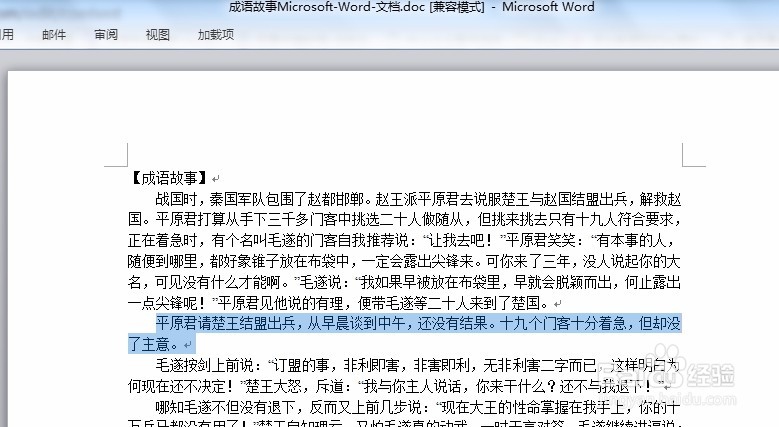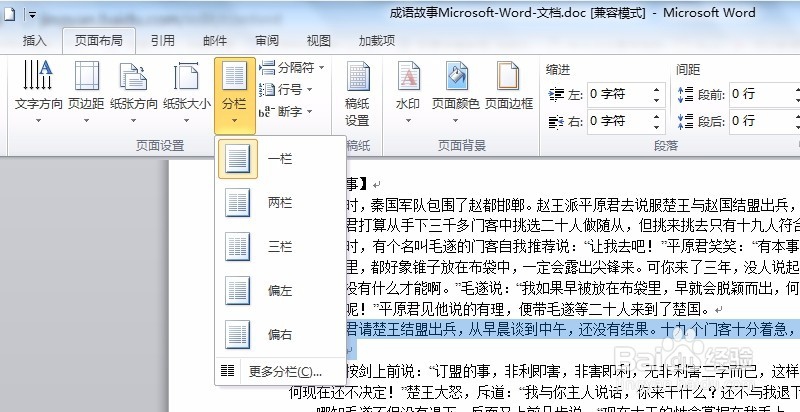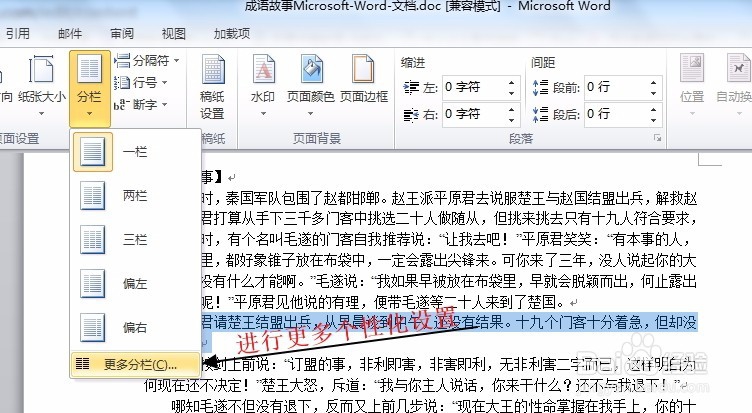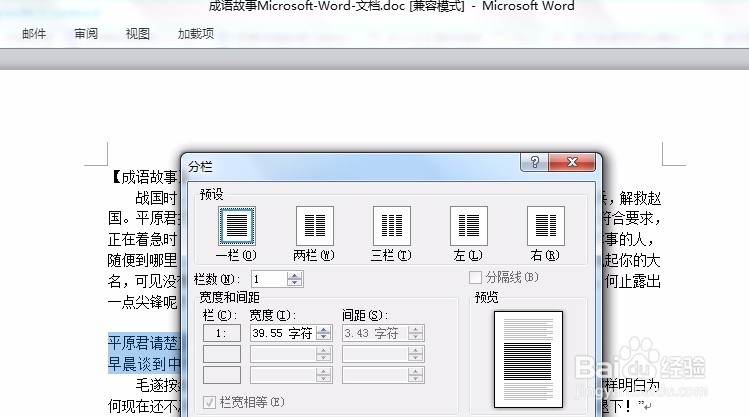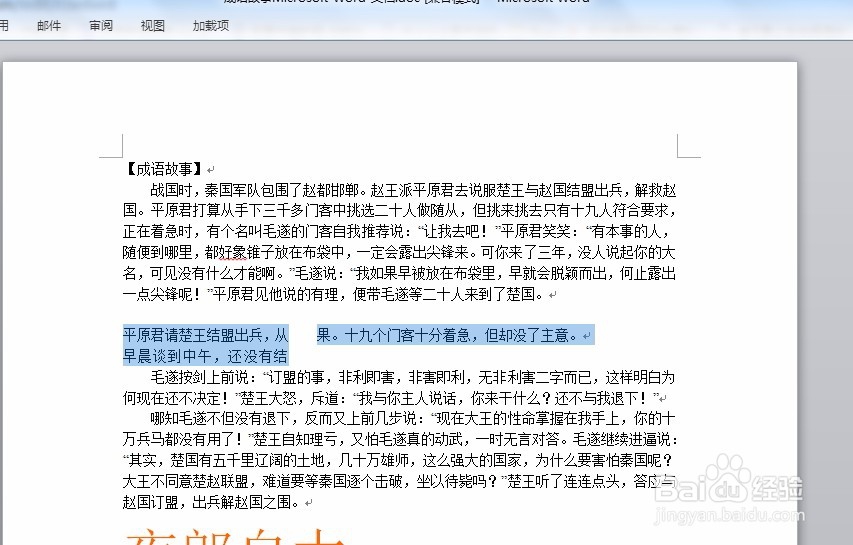在word中怎么一栏多栏混合排版并添加分割线
1、打开一个Word文档,可以看到这个文档是一栏的,我们以这个为例子
2、选中想要变为多栏的那部分文字,这里随便选择了一部分。点击“布局”里的“分栏”,选择“更多分栏”,如下图所示:
3、打开了“分栏”对话框,默认都是一栏。
4、选择为:“两栏”,在预览中可以看到样式变化。可以勾选“分割线”选项,可以让文档更加清晰。
5、应用于选项一定要是“所选文字”,不然整篇文章都会成为两栏。确定即可,不满意可以再重复操作
6、其实也可以更加有创造力,在第四步中选择“偏左”,让分隔点较为偏左。大家知道怎么操作就自由组合即可,排版出即好看又省纸的文档。
声明:本网站引用、摘录或转载内容仅供网站访问者交流或参考,不代表本站立场,如存在版权或非法内容,请联系站长删除,联系邮箱:site.kefu@qq.com。
阅读量:52
阅读量:56
阅读量:85
阅读量:89
阅读量:75